如何重新獲得對硬碟的存取權限,修復無法開啟硬碟的錯誤

在本文中,我們將指導您如何在硬碟發生故障時重新造訪硬碟。讓我們一起來看看吧!
“早睡早起使人健康、富有和智慧”
為了安排良好的一天並按時完成,早上起床非常重要。隨著科技的發展,現在您不再需要床邊那個大膽而沉重的金屬鬧鐘來設置鬧鐘。你只需要一部安卓手機。是的,有多種設置鬧鐘的方法,即使在您的 Android 手機中也是如此,因為今天的手機只不過是一台迷你電腦。

在本文中,我們將討論您可以在 Android 手機上輕鬆設置鬧鐘的前 3 種方法。設置鬧鐘一點也不難。你只需要按照下面提到的方法就可以了。
內容
在 Android 手機上設置鬧鐘的 3 種方法
設置鬧鐘的棘手部分取決於您使用的 Android 設備類型。基本上,在 Android 手機上設置鬧鐘的方法有以下三種:
讓我們一一詳細了解每種方法。
方法一:使用股票鬧鐘設置鬧鐘
所有 Android 手機都帶有標準的鬧鐘應用程序。除了鬧鐘功能外,您還可以使用與秒錶和計時器相同的應用程序。您只需要訪問應用程序並根據需要設置鬧鐘。
要使用 Android 手機中的時鐘應用程序設置鬧鐘,請按以下步驟操作:
1. 在您的手機上,找到時鐘應用程序 通常,您會找到帶有時鐘圖標的應用程序。
2. 打開它並點擊屏幕右下角的加號 (+)。
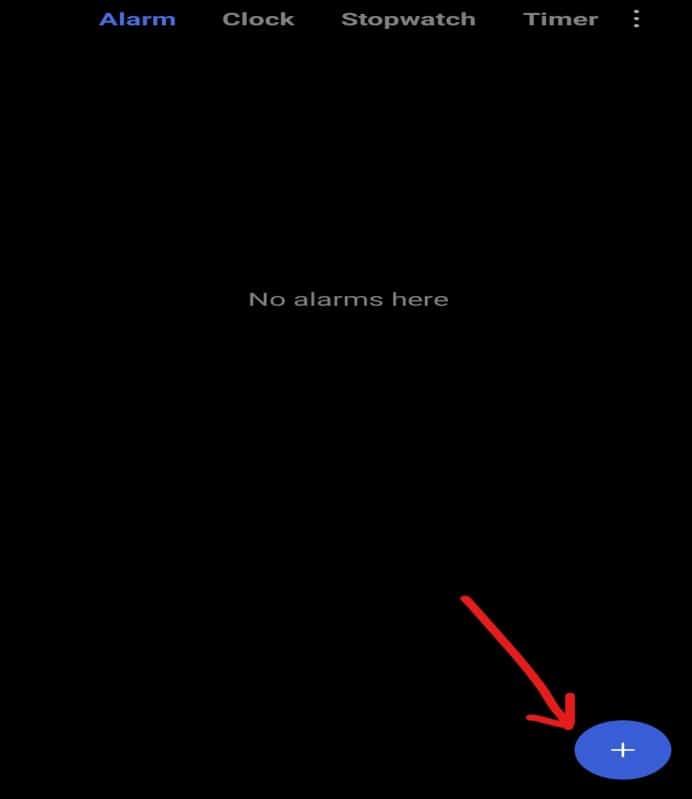
3. 將出現一個數字菜單,您可以通過上下拖動兩列中的數字來設置鬧鐘的時間。在此示例中,鬧鐘設置為上午 9:00
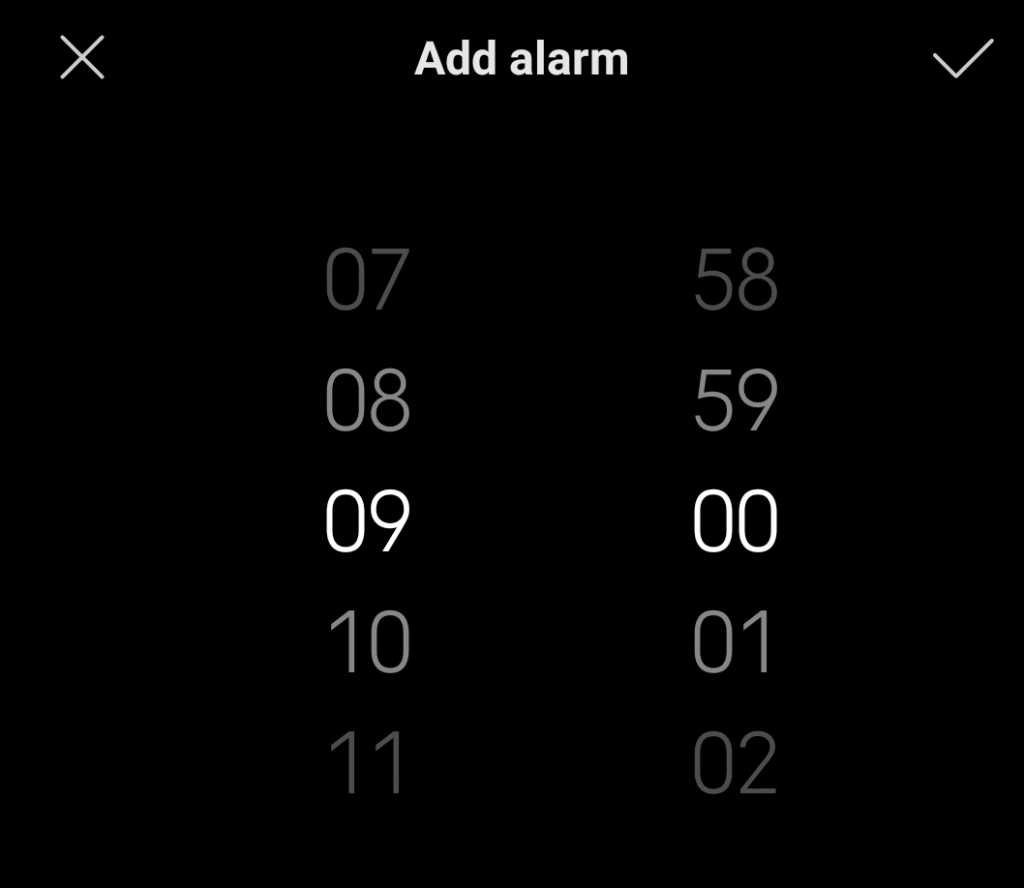
4. 現在,您可以選擇要設置此鬧鐘的日期。為此,請點擊“重複”。默認情況下,它設置為“一次”。點擊重複選項後,將彈出一個菜單,其中包含四個選項。
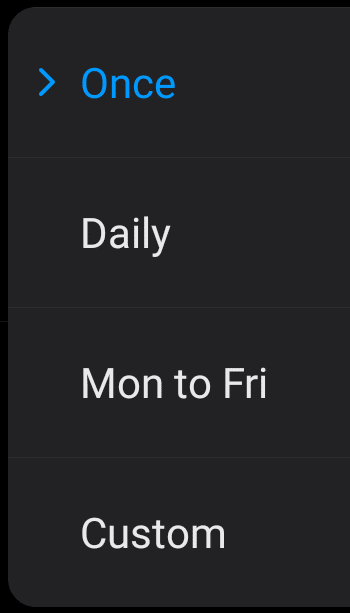
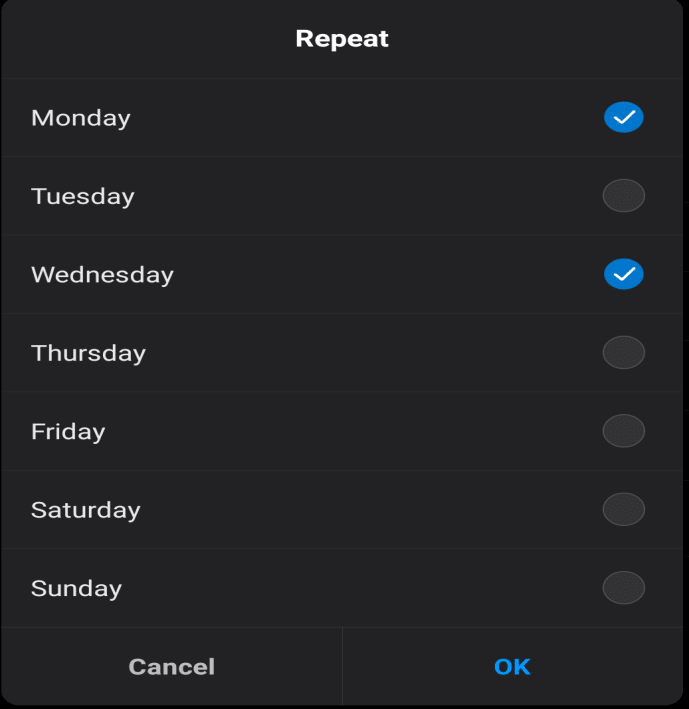
5. 您還可以通過單擊鈴聲選項為您的鬧鐘設置鈴聲,然後選擇您喜歡的鈴聲。
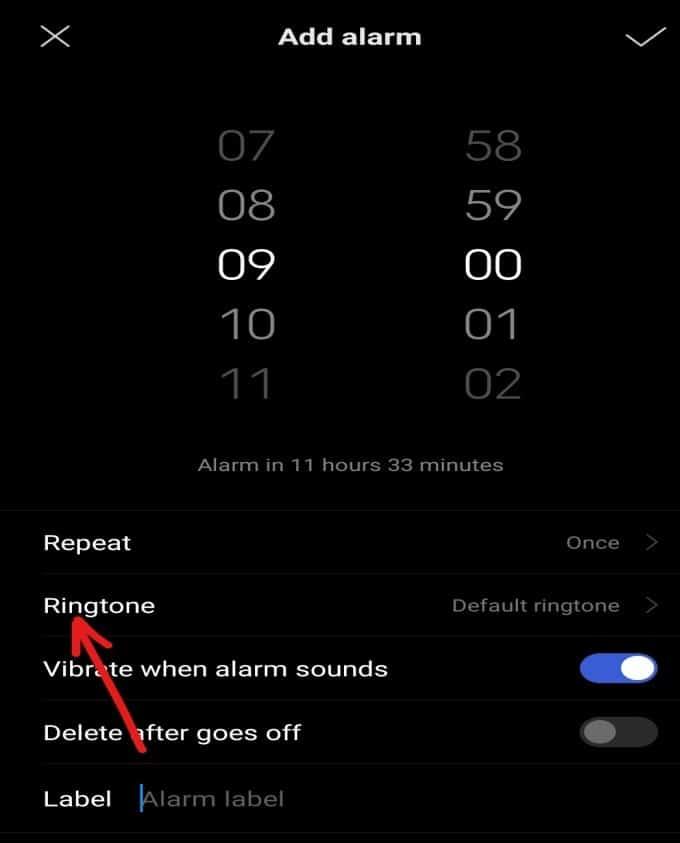
6. 還有一些其他選項可用,您可以根據需要打開或關閉。這些選項是:
7. 使用標籤選項,您可以為警報命名。這是可選的,但如果您有多個警報,它非常有用。
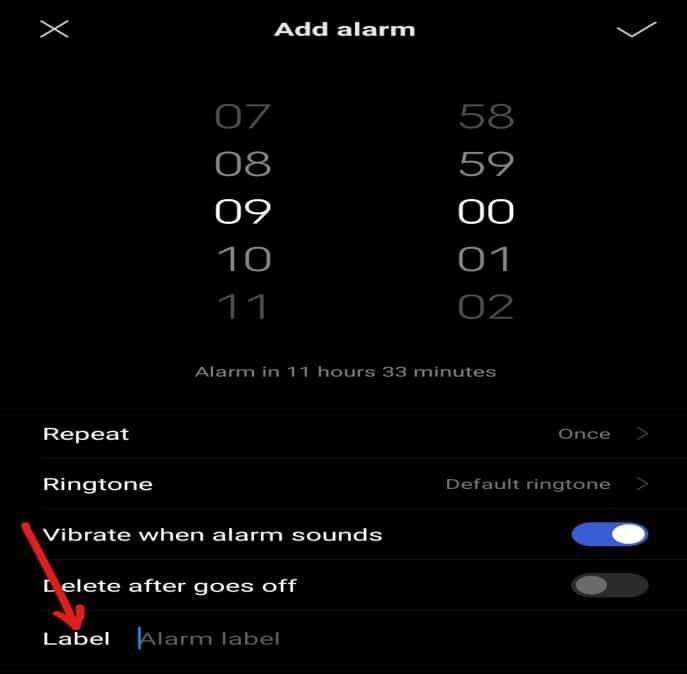
8. 完成所有這些設置後,點擊屏幕右上角的勾號。
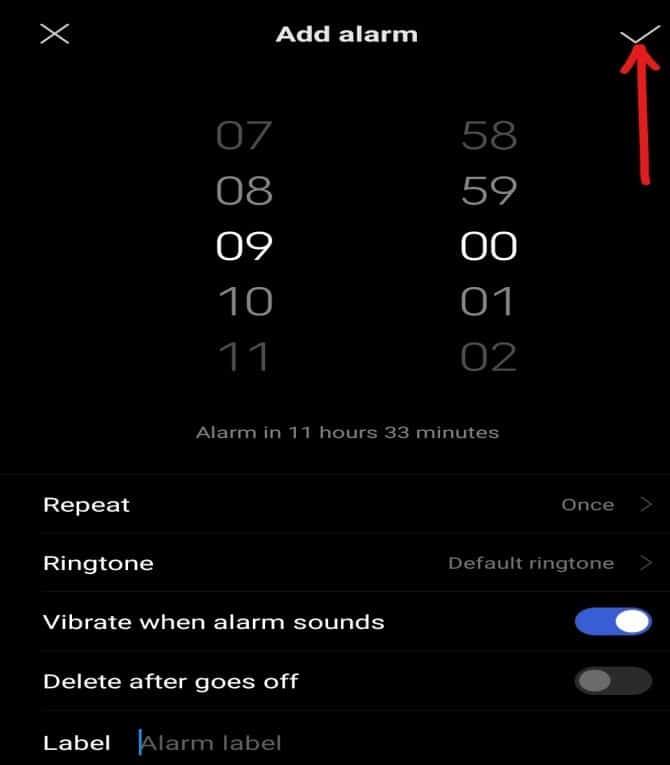
完成上述步驟後,鬧鐘將設置為預定時間。
方法 2:使用 Google 語音助手設置鬧鐘
如果您的 Google 助理處於活動狀態並且您已授予它訪問您的智能手機的權限,則您無需執行任何操作。您只需要告訴 Google 助理為特定時間設置鬧鐘,它就會自行設置鬧鐘。
要使用 Google 助理設置鬧鐘,請按以下步驟操作。
1. 拿起您的手機說Ok, Google以喚醒 Google Assistant。
2. 一旦 Google 助理處於活動狀態,請設置鬧鐘。
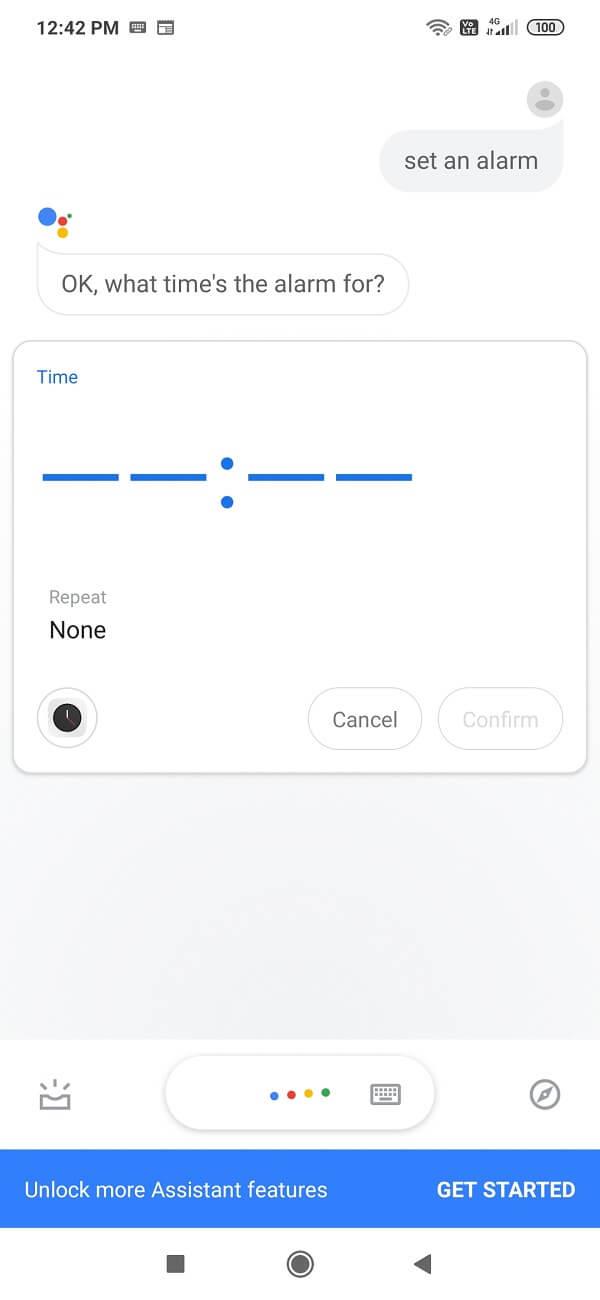
3. Google Assistant 會詢問您想設置鬧鐘的時間。比如說,為 9:00 AM 或您想要的任何時間設置鬧鐘。
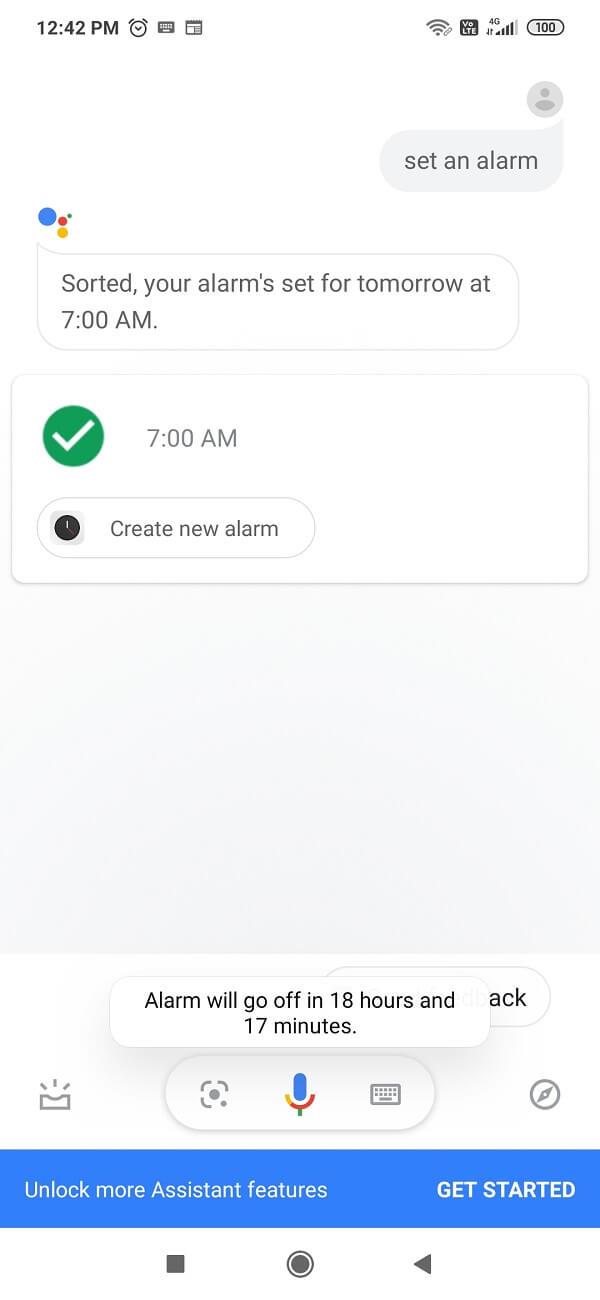
4. 您的鬧鐘將設置為該預定時間,但如果您想進行任何高級設置,則必須訪問鬧鐘設置並手動執行更改。
方法 3:使用智能手錶設置鬧鐘
如果您有智能手錶,則可以使用它設置鬧鐘。要使用 Android 智能手錶設置鬧鐘,請按照以下步驟操作。
受到推崇的:
希望使用上述任何一種方法,您都可以輕鬆地在 Android 手機上設置鬧鐘。
在本文中,我們將指導您如何在硬碟發生故障時重新造訪硬碟。讓我們一起來看看吧!
乍一看,AirPods 和其他真無線耳機沒什麼兩樣。但當一些鮮為人知的功能被發現後,一切都改變了。
蘋果推出了 iOS 26,這是一個重大更新,具有全新的磨砂玻璃設計、更聰明的體驗以及對熟悉應用程式的改進。
學生需要一台特定類型的筆記型電腦來學習。它不僅要性能強大,能夠出色地完成所選專業,還要小巧輕便,方便全天攜帶。
在 Windows 10 中新增印表機很簡單,儘管有線設備的過程與無線設備的過程不同。
眾所周知,RAM 是電腦中非常重要的硬體部件,它充當處理資料的內存,並且是決定筆記型電腦或 PC 速度的關鍵因素。在下面的文章中,WebTech360 將向您介紹一些在 Windows 上使用軟體檢查 RAM 錯誤的方法。
智慧電視確實風靡全球。憑藉如此多的強大功能和互聯網連接,科技改變了我們觀看電視的方式。
冰箱是家庭中常見的家用電器。冰箱通常有 2 個隔間,冷藏室寬敞,並且每次使用者打開時都會自動亮燈,而冷凍室狹窄且沒有燈。
除了路由器、頻寬和乾擾之外,Wi-Fi 網路還受到許多因素的影響,但也有一些智慧的方法可以增強您的網路效能。
如果您想在手機上恢復穩定的 iOS 16,這裡是卸載 iOS 17 並從 iOS 17 降級到 16 的基本指南。
酸奶是一種美妙的食物。每天吃優格好嗎?每天吃酸奶,你的身體會發生怎樣的變化?讓我們一起來了解一下吧!
本文討論了最有營養的米種類以及如何最大限度地發揮所選米的健康益處。
制定睡眠時間表和就寢習慣、更改鬧鐘以及調整飲食都是可以幫助您睡得更好、早上準時起床的一些措施。
請租用! Landlord Sim 是一款適用於 iOS 和 Android 的模擬手機遊戲。您將扮演一個公寓大樓的房東,開始出租公寓,目標是升級公寓的內部並為租戶做好準備。
取得浴室塔防 Roblox 遊戲代碼並兌換令人興奮的獎勵。它們將幫助您升級或解鎖具有更高傷害的塔。













